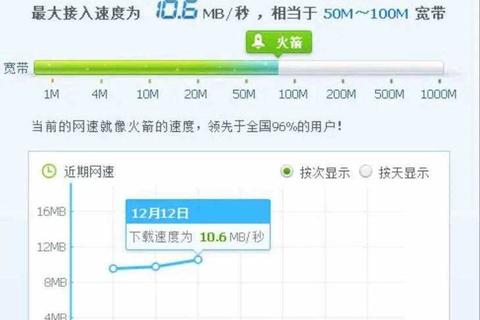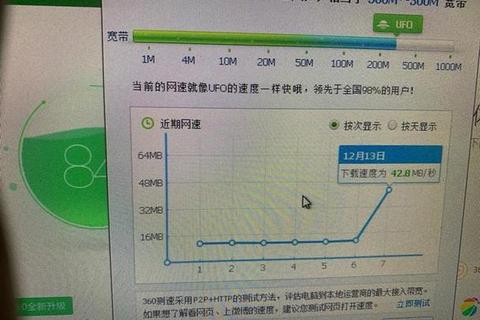本文主要聚焦于500m宽带下载速度可能出现的问题及相应解决办法。将详细探讨影响500m宽带下载速度的多种因素,包括硬件设备、网络设置、软件干扰等。并针对这些问题提供具体的解决方案,如检查网线、调整路由器设置等。还会推荐一些有助于提升网络速度的软件并进行简单介绍,以帮助用户解决500m宽带下载速度不理想的困扰。
二、影响500m宽带下载速度的硬件因素及解决办法
(一)网线问题
1. 网线类型
500m宽带需要使用超五类及以上网线才能满足速度要求。如果使用的是低标准网线,如五类网线,可能会限制下载速度。五类网线理论上最大支持100m的带宽,无法充分发挥500m宽带的性能。
解决办法:检查网线标识,如果是五类网线,建议更换为超五类或六类网线。超五类网线能够支持高达1000m的带宽,六类网线则性能更佳,能够稳定传输500m甚至更高的带宽。
2. 网线损坏
网线长期使用或者受到外力拉扯可能会导致内部线路损坏。例如网线被宠物咬断部分线路,或者在墙角处被弯折过度,这都会导致信号传输受阻,从而降低下载速度。
解决办法:仔细检查网线外观是否有破损、弯折的情况。如果有,可以使用网线测试仪进行测试,确定损坏位置并更换损坏部分的网线。
(二)路由器问题
1. 路由器性能
老旧的路由器可能不支持500m宽带的速度。一些早期的路由器,其网络接口和内部芯片的处理能力有限,无法处理高速的网络数据流量。例如,一些只支持802.11n标准的路由器,其理论最大速度远低于500m。
解决办法:升级路由器为支持802.11ac或802.11ax(Wi
Fi 6)标准的路由器。802.11ac路由器能够提供更高的传输速度,而Wi - Fi 6路由器在多设备连接时能够更好地分配带宽,提高网络效率。
2. 路由器设置
路由器的频段设置可能影响下载速度。如果路由器同时开启2.4GHz和5GHz频段,一些设备可能会自动连接到2.4GHz频段,而2.4GHz频段的速度相对较慢。路由器的信道设置不合理也会影响速度,例如在周围有多个路由器使用相同信道时,会产生干扰。
解决办法:将设备优先连接到5GHz频段,因为5GHz频段的带宽更大,速度更快。对于信道设置,可以通过路由器管理界面中的信道扫描功能,选择一个使用较少的信道,1、6、11是2.4GHz频段比较常用的信道,可以选择其他信道避免干扰。
三、影响500m宽带下载速度的网络设置因素及解决办法
(一)电脑网络设置
1. 网络适配器设置
电脑的网络适配器可能没有设置为最佳性能模式。例如,在Windows系统中,网络适配器的电源管理模式如果设置为节能模式,可能会降低其工作频率,从而影响网络速度。
解决办法:在Windows系统中,打开设备管理器,找到网络适配器,右键点击选择属性,在电源管理选项中,取消“允许计算机关闭此设备以节约电源”的选项。
2. DNS设置
电脑默认的DNS服务器可能不是最优的。一些运营商提供的DNS服务器可能存在解析速度慢的问题,这会影响到下载速度,因为在下载过程中需要进行域名解析。
解决办法:可以手动设置DNS服务器,例如使用公共DNS服务器,如114.114.114.114或者8.8.8.8(谷歌的公共DNS,在中国部分地区可能无法正常使用)。
(二)网络连接限制
1. 网络限速设置
某些软件或者操作系统可能存在网络限速设置。例如,一些下载软件在设置中可能被限制了下载速度,或者操作系统中的网络流量控制功能可能被误设置。
解决办法:检查下载软件的设置,将下载速度限制设置为无限制或者调整到一个较高的值。在Windows系统中,可以检查网络和共享中心中的本地连接属性,查看是否存在网络限速设置。
四、软件干扰及解决办法
(一)后台程序占用带宽
1. 自动更新程序
很多软件都有自动更新功能,这些程序在后台运行时可能会占用大量的网络带宽。例如,Windows系统的自动更新、杀毒软件的病毒库更新等。
解决办法:可以调整这些软件的更新设置,将自动更新设置为手动或者在特定时间进行更新。例如,在Windows系统中,可以进入设置
更新和安全,将自动更新的时间设置为在不使用网络高峰期或者空闲时间进行。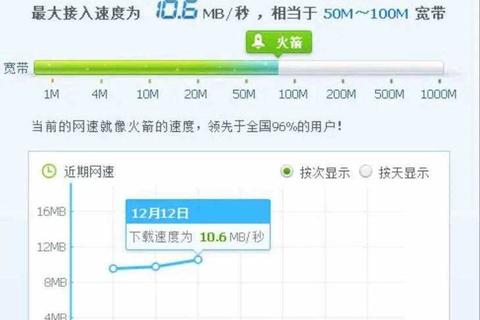
2. 云盘同步程序
云盘类软件如百度网盘、腾讯微云等,如果设置了自动同步功能,可能会持续占用网络带宽。这些软件会不断上传和下载文件以保持云盘和本地文件的同步。
解决办法:暂停或者调整云盘软件的同步设置。在软件的设置选项中,可以将自动同步功能关闭或者设置为仅在特定文件夹有变化时进行同步。
五、有助于提升500m宽带下载速度的软件推荐
(一)NetLimiter
1. 软件介绍
NetLimiter是一款网络流量监控和管理软件。它可以帮助用户查看每个程序占用的网络带宽,并可以对其进行限制。例如,当发现某个后台程序占用过多带宽影响下载速度时,可以使用NetLimiter将其带宽限制在一个合理的范围内,从而保障下载速度。
2. 使用方法
安装NetLimiter后,打开软件界面,可以看到正在运行的程序列表以及它们各自占用的上传和下载带宽。通过右键点击程序,可以设置其带宽限制规则,如设置最大下载速度和最大上传速度等。
(二)Wireshark
1. 软件介绍
Wireshark是一款网络封包分析软件。它可以帮助用户深入了解网络流量情况,找出网络问题所在。例如,如果怀疑网络中有异常的数据包传输导致下载速度下降,可以使用Wireshark进行分析,查看是否存在大量的错误数据包或者异常的流量流向。
2. 使用方法
安装Wireshark后,选择要分析的网络接口(如以太网接口或者Wi - Fi接口),然后开始捕获数据包。在捕获过程中进行下载操作,停止捕获后,可以通过分析捕获到的数据包来查找可能存在的问题,如数据包的重传率、协议错误等。
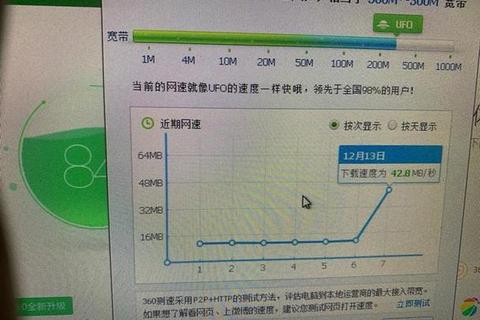
文章已关闭评论!